如何在电脑上连接手机热点 电脑连接手机热点速度慢
日期: 来源:小麦安卓网
在如今的数字时代,手机热点已经成为我们生活中不可或缺的一部分,有时候我们在电脑上连接手机热点时却会遇到速度慢的问题。这种情况让人感到困惑和不满,特别是在需要高速网络连接的时候。为什么电脑连接手机热点会出现速度慢的情况呢?接下来我们将探讨一些可能的原因,并提供一些解决方案来改善这种情况。
电脑连接手机热点速度慢
具体步骤:
1.打开手机,解锁手机桌面后,在桌面应用中点击设置,进入手机的设置页面。
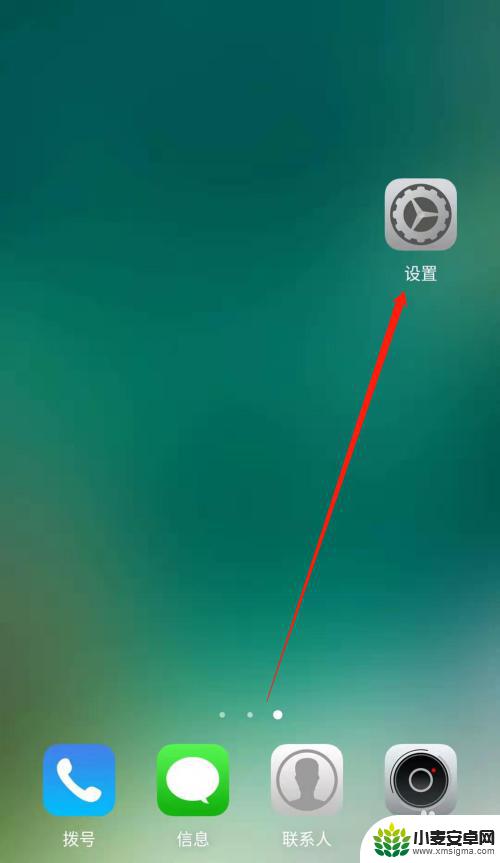
2.进入手机的设置页面后,点击更多连接方式,进入手机更多连接方式设置页面。
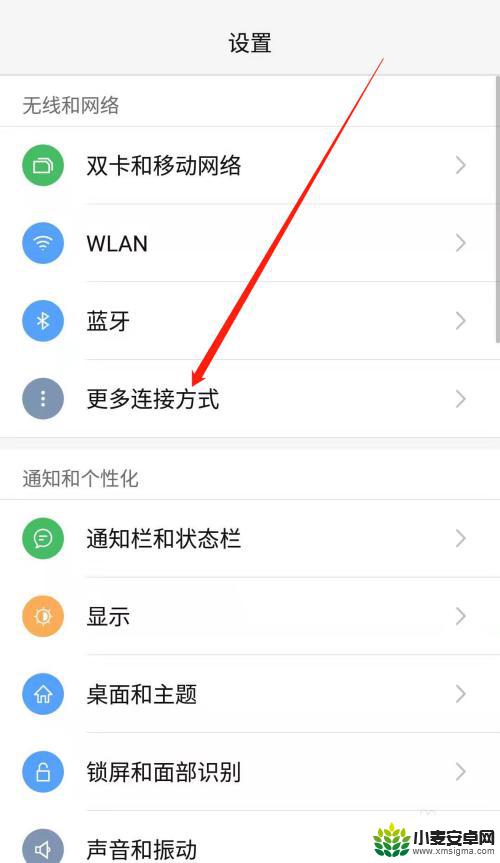
3.进入手机的更多连接方式设置页面后,点击个人热点一栏,进入手机的个人热点设置页面。
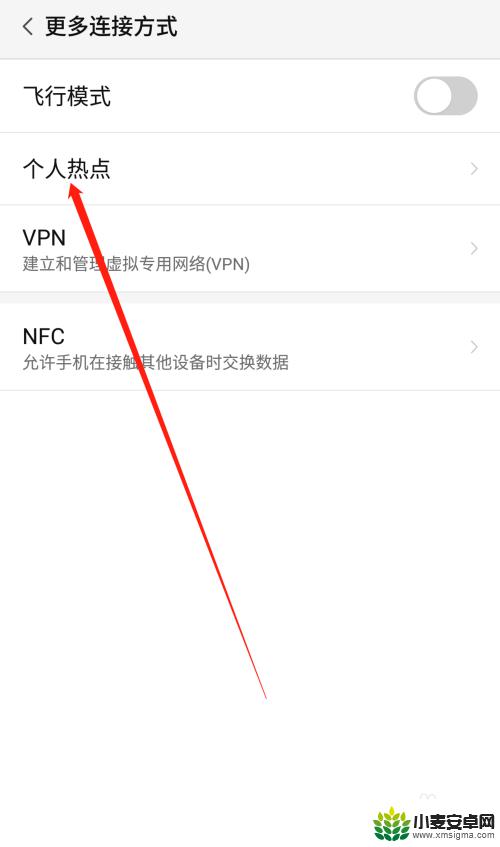
4.进入手机的个人热点设置页面后,点击便携式WLAN热点后方的开关按钮打开手机的便携式热点。
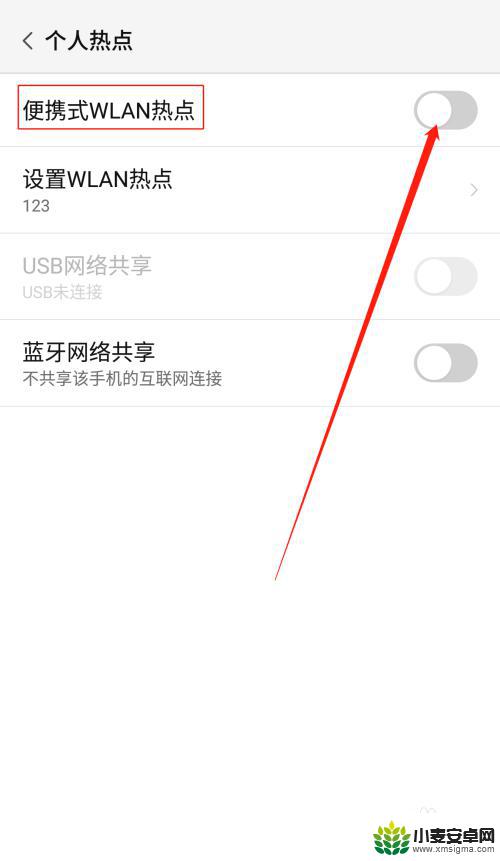
5.打开手机的便携式热点后,点击下方的设置WLAN热点。设置热点的网络名称及网络密码,然后点击页面右上角的确定。
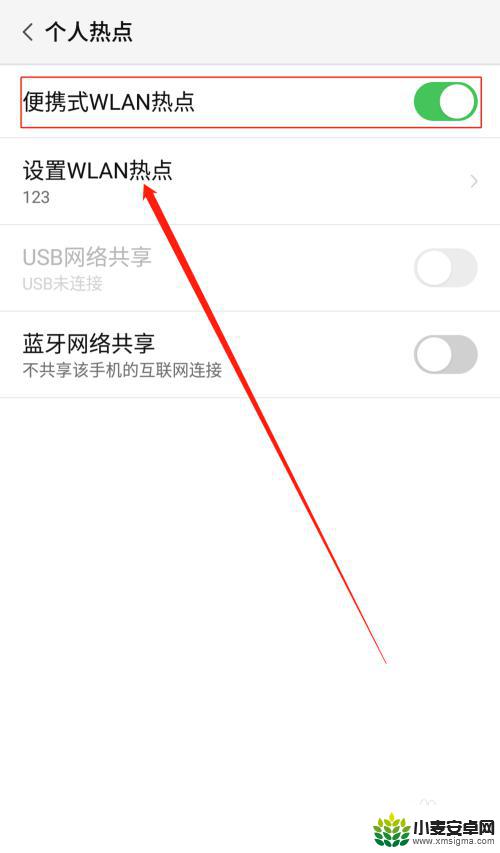
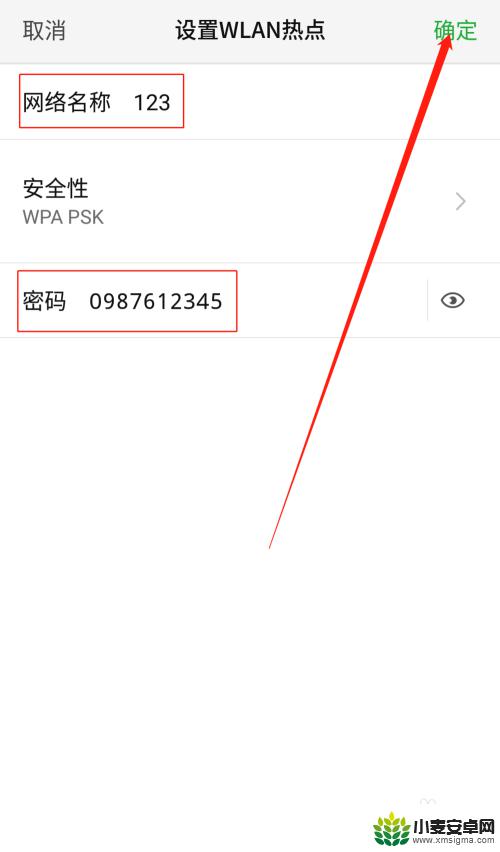
6.便携式热点的网络名称及密码设置好以后,用数据线把手机连接到电脑上。我们可以看到USB网络共享下方显示:已连接USB,然后点击USB网络共享后方的开关按钮开启USB网络共享功能。
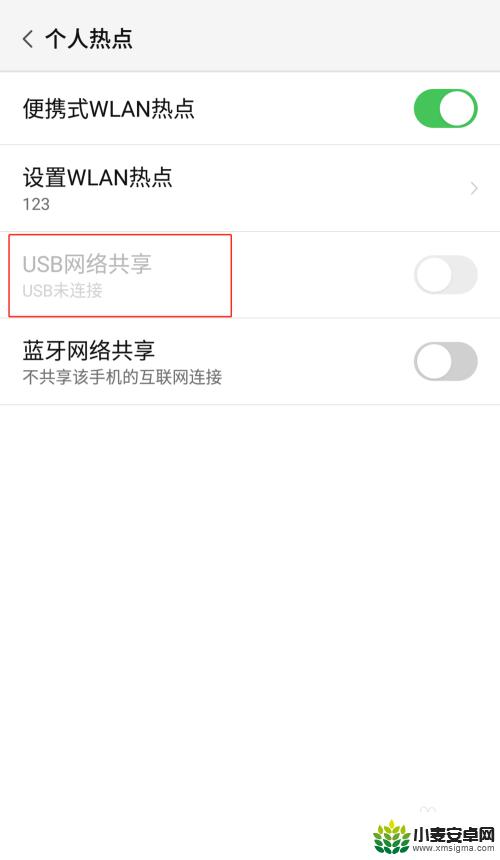
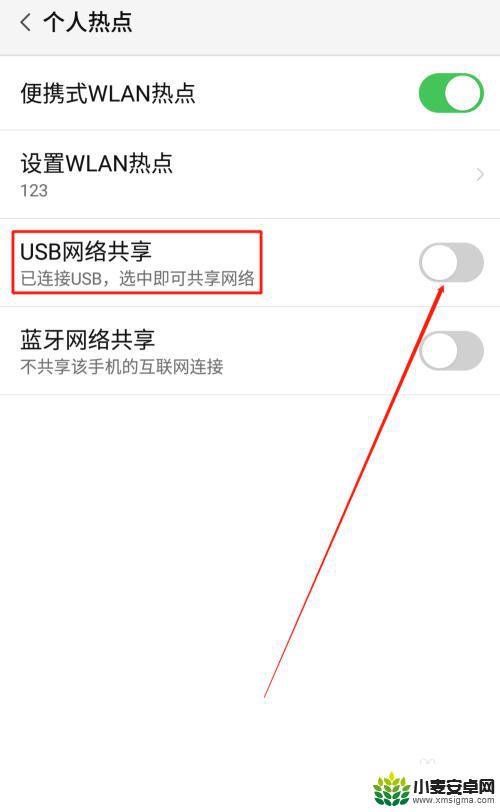
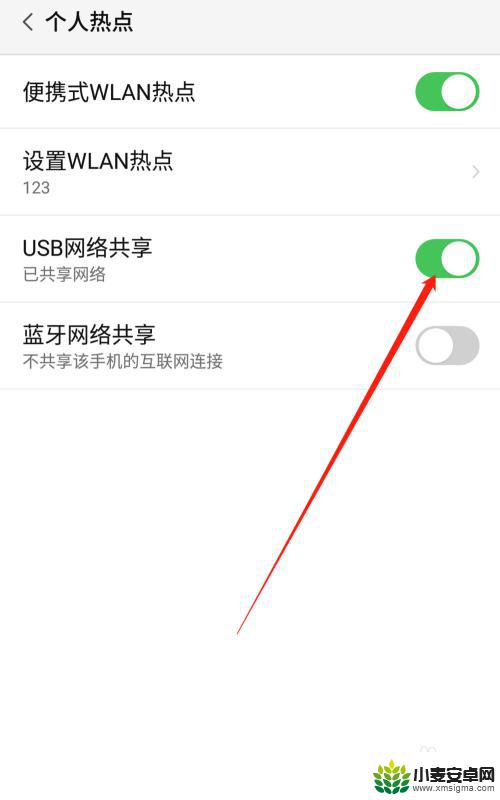
7.USB网络共享功能开启后,点击电脑下方的网络连接。找到我们设置的便携式热点的网络名称输入密码,这样就可以用电脑使用手机上的热点了。
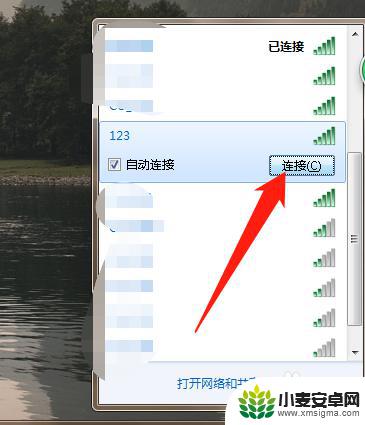

以上就是如何在电脑上连接手机热点的全部内容,还有不懂的用户可以根据小编的方法来操作,希望能够帮助大家。












